Kako popraviti "Skype klice ne gredo skozi" vprašanje na Windows 8, 10
Skype je odlična aplikacija, ki ponuja koristne storitve za tiste, ki želijo klepetati s prijatelji, sprožiti video klice brezplačno, razpravljati o projektih s poslovnimi partnerji v realnem času, deliti datoteke in še veliko več. Skype se lahko zlahka uporablja na kateri koli platformi in še posebej, aplikacija deluje brez kakršnih koli težav na kateri koli napravi Windows 8 ali Windows 8.1.
V zadnjem času se vedno več uporabnikov pritožuje zaradi novega sistema, ki ga povzroča Skype. Da bi bili bolj točni, uporabniki pravijo, da ne morejo uporabljati Skypea, da bi poklicali svoje prijatelje ali se povezali z drugimi ljudmi prek videoklica.
Poleg tega, Skype klice ne gredo skozi napake so poročali Windows 8 in Windows 8.1 uporabnikov. Torej, kot že lahko rečete, ko se ukvarjate z že omenjeno situacijo, ne boste mogli začeti ali sprejemati klice prek Skype-a.
2. rešitev - Preverite, ali je Skype posodobljen
Da bi Skype ostal brezhiben, je priporočljivo, da ostane posodobljen. Včasih se lahko pojavijo napake s programom Skype in za njihovo odpravo posodobite Skype na najnovejšo različico. Če Skype klici ne gredo skozi, boste morda lahko rešili to težavo tako, da naredite naslednje:
- Odprite Skype .
- Zdaj pojdite na Pomoč> Preveri za posodobitve .
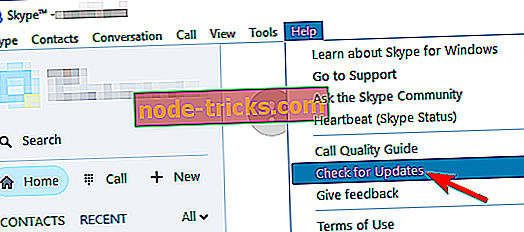
Skype bo zdaj preveril razpoložljive posodobitve in jih prenesel v ozadje. Ko posodobite Skype na najnovejšo različico, morate odpraviti težavo in lahko brez težav uporabljate Skype.
3. rešitev - Uporabite obnovitev sistema
Če Skype klici ne gredo skozi, lahko to težavo odpravite tako, da izvedete obnovitev sistema. Če želite to narediti, morate le slediti tem preprostim korakom:
- Pritisnite tipko Windows + S in vnesite obnovitev sistema . V meniju izberite Ustvari obnovitveno točko .
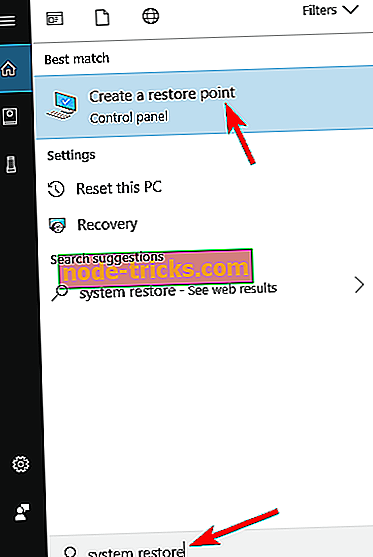
- Pojavilo se bo okno Sistemske lastnosti . Kliknite gumb Obnovitev sistema .
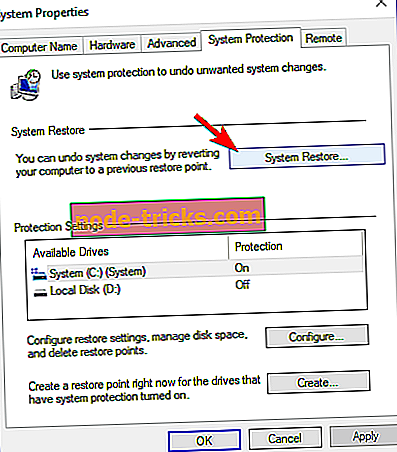
- Ko se odpre okno Obnovitev sistema, kliknite Naprej .
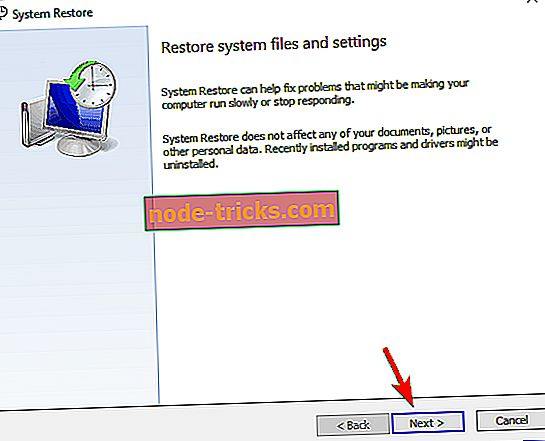
- Če je na voljo, označite možnost Prikaži več obnovitvenih točk . Izberite želeno obnovitveno točko in kliknite Naprej .
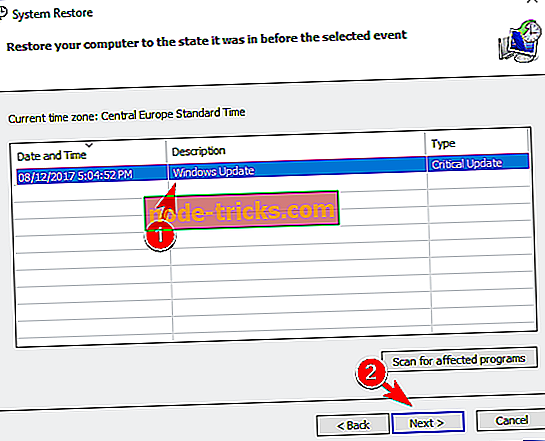
- Zdaj sledite navodilom na zaslonu, da dokončate postopek obnovitve.
Ko je računalnik obnovljen, naj se vaši Skype-klici ponovno začnejo uporabljati. Če niste oboževalec obnovitve sistema, lahko obnovite računalnik tudi s podobo trdega diska.
4. rešitev - Znova namestite Skype
Če vaši Skype klici ne gredo skozi, boste morda lahko odpravili težavo, tako da znova namestite Skype. Več uporabnikov je poročalo, da ta rešitev deluje z namizno ali klasično različico Skypea, zato boste morda želeli poskusiti to.
Če želite znova namestiti Skype, morate najprej narediti naslednje:
- Odprite aplikacijo Nastavitve . To lahko storite hitro s pritiskom na tipko Windows + + I.
- Ko se odpre aplikacija Nastavitve, se pomaknite do razdelka Aplikacije .
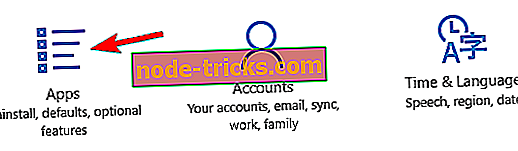
- Prikaže se seznam vseh nameščenih aplikacij. S seznama izberite Skype in kliknite Odstrani .
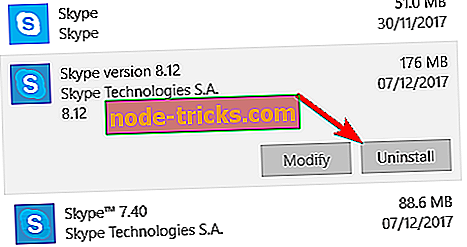
- Sledite navodilom na zaslonu.
Skype lahko odstranite tudi tako:
- Pritisnite tipko Windows + S in odprite Nadzorna plošča . Na seznamu rezultatov izberite Nadzorna plošča .
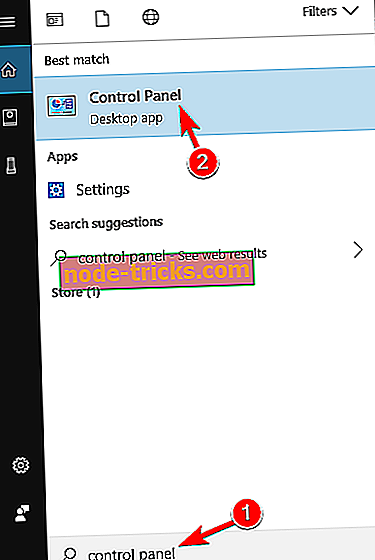
- Ko se odpre Nadzorna plošča, v meniju izberite Programi in funkcije .
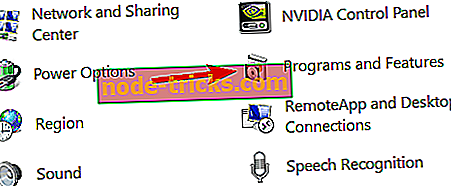
- Seznam nameščenih aplikacij bo zdaj prikazan. Dvokliknite Skype, da ga odstranite.
- Sledite navodilom na zaslonu, da odstranite Skype .
Če imate na voljo več različic Skypea, jih odstranite in nato prenesite namizje, znano tudi kot klasična različica Skypea in ga namestite. Ko znova namestite Skype, bi morala biti težava v celoti odpravljena.
5. rešitev - Preverite nastavitve posredovanja klicev
Včasih Skype klice ne preidejo zaradi nastavitev posredovanja klicev. Če uporabljate to funkcijo, boste morda želeli preveriti nastavitve in preveriti, ali je vse v redu.
Po mnenju uporabnikov je bilo njihovo posredovanje klicev po naključju nastavljeno na 1 sekundo, kar je povzročilo, da se je to vprašanje pojavilo. Če želite odpraviti težavo, morate iti na Skypeovo spletno mesto, se prijaviti s svojim uporabniškim računom in nastaviti merilnik za posredovanje klicev na katero koli drugo vrednost.
Ko to storite, je treba vprašanje v celoti rešiti in vaši klici morajo začeti znova delovati. Upoštevajte, da je funkcija posredovanja klicev privzeto onemogočena in če te funkcije nikoli niste omogočili ali uporabili, ta rešitev ne velja za vas.
6. rešitev - spremenite internetne možnosti
Po mnenju uporabnikov se lahko včasih pojavijo težave s storitvijo Skype zaradi omrežnih nastavitev. Če Skype klici ne gredo skozi, lahko odpravite težavo preprosto tako, da spremenite svoje internetne možnosti. To naredite tako:
- Pritisnite tipko Windows + S in vnesite internetne možnosti . V meniju izberite Internetne možnosti .
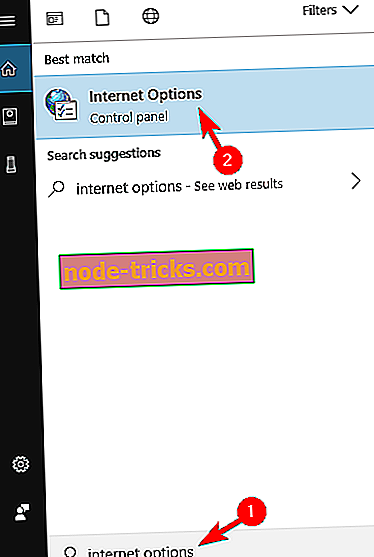
- Pojdite na zavihek Dodatno . Preverite, ali so izbrane možnosti Uporabi SSL 3.0, Uporabi TLS 1.0, Uporabi TLS 1.1 in Uporabi TLS 1.2 . Zdaj kliknite Apply in OK, da shranite spremembe.
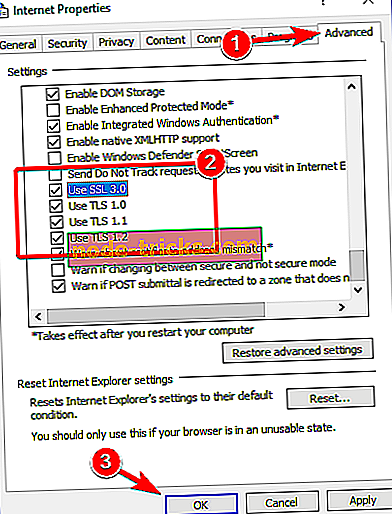
Po tem, da bi vaš Skype klice lahko povežete brez težav.
7. rešitev - Prepričajte se, da mirne ure niso omogočene
Windows 10 ima uporabno funkcijo, imenovano Quiet hours, ki bo preprečila vsa obvestila iz univerzalnih aplikacij. To lahko včasih povzroči težave z različico programa Skype za Windows 10, zato se lahko zdi, da vaši Skype klici ne gredo skozi.
Vendar lahko to težavo odpravite preprosto tako, da onemogočite mirne ure. To naredite tako:
- Odprite akcijski center tako, da kliknete njegovo ikono v spodnjem desnem kotu. Lahko pa uporabite tudi tipko Windows + bližnjico.
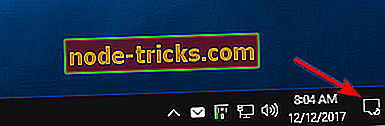
- Poiščite opcijo Tiho ure . Če ga ne vidite, kliknite Razširi .
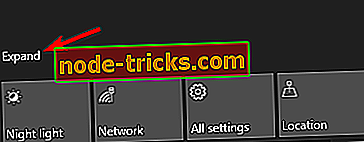
- Poiščite mirne ure in se prepričajte, da je ta možnost onemogočena.
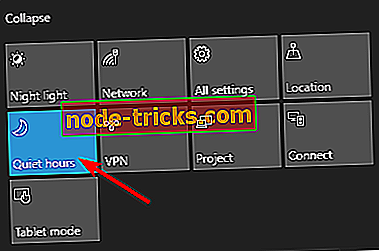
Ko to funkcijo onemogočite, je treba odpraviti težavo s storitvijo Skype. Upoštevajte, da ta rešitev deluje samo z univerzalno različico programa Skype. Če uporabljate namizno različico, ta rešitev ne velja za vas.
To je to: to je, kako lahko enostavno popraviti Skype klice ne gredo skozi napake, ki se pojavi v vašem Windows 8 ali Windows 8.1 napravo. Uporabite razdelek za komentarje od spodaj, če poznate druge metode za odpravljanje te težave in bomo ustrezno posodobili ta priročnik.

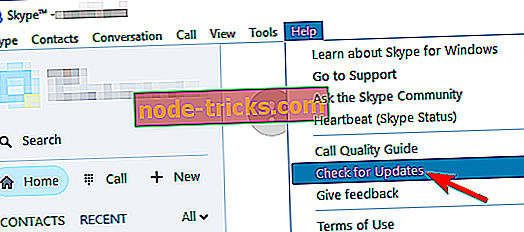
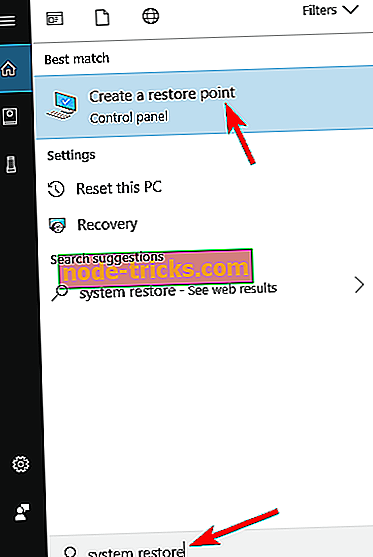
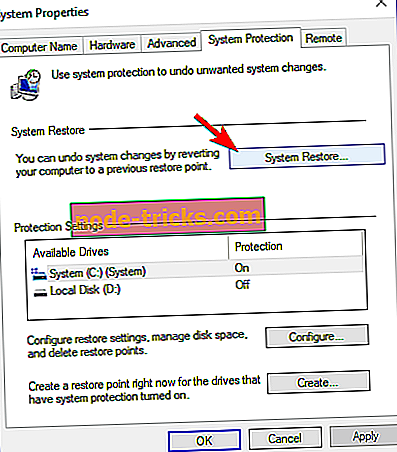
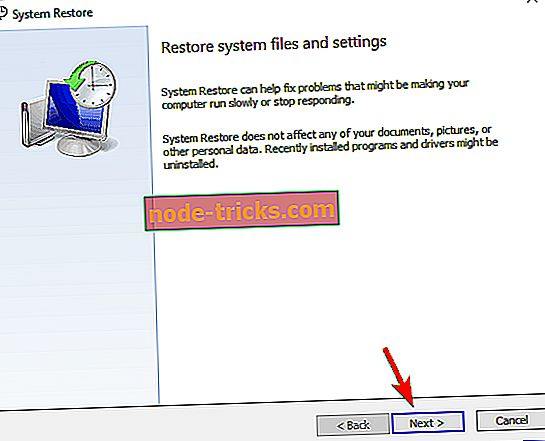
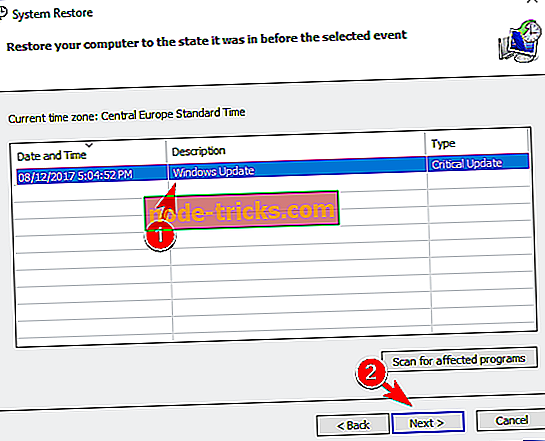
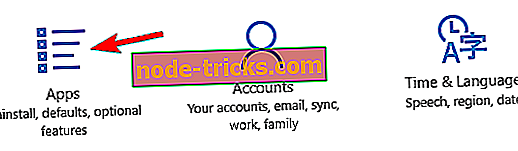
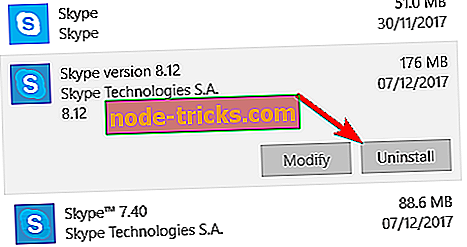
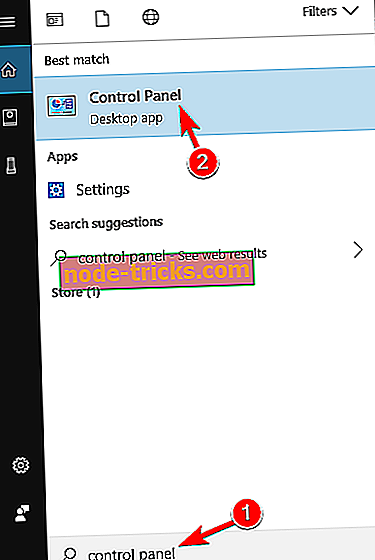
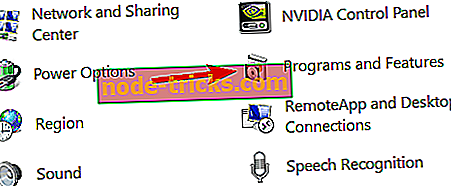
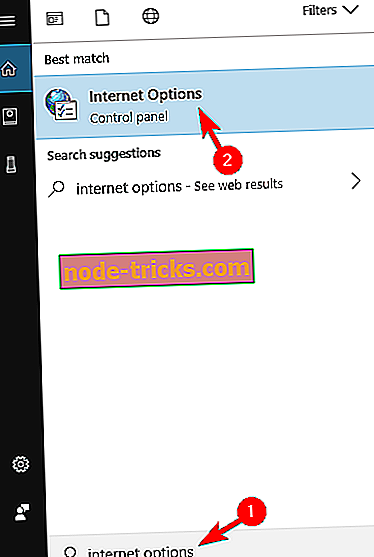
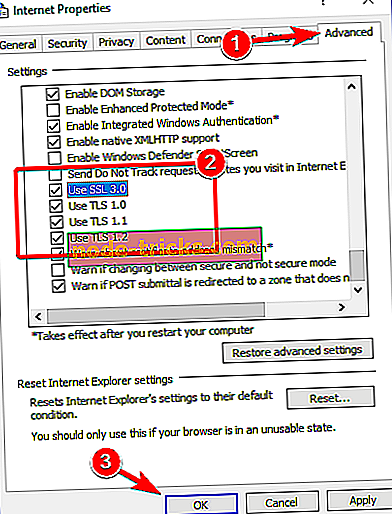
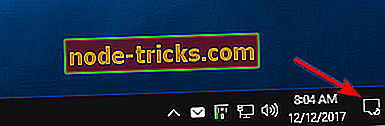
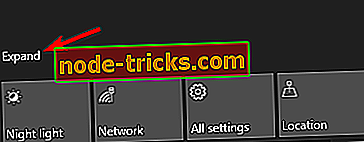
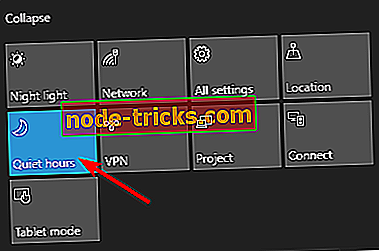


![Kako namestiti kodeke v operacijskem sistemu Windows 10 [DOWNLOAD LINKS]](https://node-tricks.com/img/how/590/how-install-codecs-windows-10.png)




